Details zum Berechnungsdialog Gas
Informationen zum Dialog Gasrohrnetz.
Der Berechnungsdialog zeigt eine Übersicht des erfassten Rohrnetzes und enthält alle zur Berechnung notwendigen Funktionen.
Sie befinden sich hier:
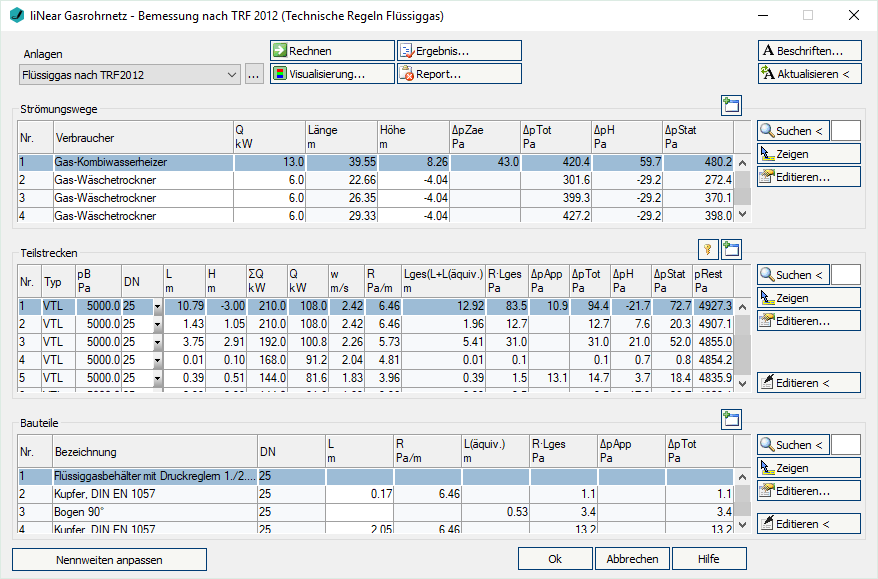
Funktionen für die Berechnung
Die Funktionen im oberen Teil des Berechnungsdialogs beziehen sich auf das gesamte Rohrnetz.
| Element | Bedeutung |
|---|---|
| Anlagen | Wenn mehrere Anlagen oder Teilnetze im Projekt enthalten sind, können Sie auswählen, welche Anlage oder welches Teilnetz in den Tabellen des Berechnungsdialogs angezeigt wird. |
| ... | Mit diesem Button gelangen Sie zu den technischen Daten des Startbauteils. Hier können Sie unter anderem den Anlagennamen ändern, der in der Dropdown-Liste angezeigt wird. |
 Rechnen | Wenn Sie Änderungen vorgenommen haben, starten Sie die Berechnung des Rohrnetzes, um die aktuellen Berechnungsergebnisse zu sehen. Wenn Sie im Dialog Einstellungen die Checkbox Neurechnen nach dem Editieren aktiviert haben, wird nach jedem Editieren von Teilstrecken oder Bauteilen die Berechnung automatisch erneut durchgeführt. |
 Visualisierung... | Diese Funktion zeigt Eigenschaften und Berechnungsergebnisse des Rohrnetzes farbig im Modell an. |
 Ergebnis... | Zeigt zusätzliche Informationen zum Rohrnetz und eine Übersicht der Berechnungsergebnisse an, die auch in den Ausdrucken erscheinen. |
 Report... | Zeigt eine Übersicht von Hinweisen und Fehlern, die bei der Berechnung aufgetreten sind. Ob es sich um Hinweise oder Fehler handelt, erkennen Sie an der Farbe des Buttons: weiß: Keine Hinweise oder Fehler vorhanden. orange: Hinweise zur Berechnung vorhanden. rot: Fehler bei der Berechnung vorhanden. Anmerkung: Bitte lesen Sie den Report immer sehr sorgsam durch, damit die in der Zeichnung enthaltenen Fehler korrigiert werden können und eine korrekte Berechnung Ihres Rohrnetzes gewährleistet ist. |
 Beschriften... | Beschriften Sie Bauteile und Teilstrecken mit den Berechnungsergebnissen. |
 Aktualisieren < | Wenn Bauteile oder Teilstrecken bereits beschriftet sind und sich Berechnungsergebnisse geändert haben, können Sie die Beschrifter aktualisieren lassen und mit den aktuellen Daten füllen. |
| Nennweiten anpassen | Wenn die berechneten Nennweiten von den konstruierten abweichen, können Sie die berechneten Nennweiten ins Modell übertragen. Die Anpassung der Nennweiten können Sie für das gesamte Netz oder für Teilnetze durchführen. |
Funktionen zu den Tabellen
In den Bereichen Strömungswege, Teilstrecken und Bauteile stehen einander ähnliche Funktionen zur Verfügung.
| Element | Beschreibung |
|---|---|
 Liste maximieren | Die Tabellen der Strömungswege, Teilstrecken und Bauteile können über den gesamten Berechnungsdialog vergrößert werden. Die übrigen Tabellen werden ausgeblendet. |
 Liste minimieren | Wenn eine Tabelle maximiert ist, können Sie diese mit dieser Funktion wieder verkleinern. Die übrigen Tabellen werden eingeblendet. |
 Suchen < | Die Funktion steht in den Bereichen Strömungswege, Teilstrecken und Bauteile zur Verfügung. Nach Klick auf Suchen < wählen Sie das Element im Modell aus. Die jeweilige Tabelle zeigt dann den Strömungsweg, die Teilstrecke oder das Bauteil an. Wenn Sie eine bestimmte Strömungswegnummer, Teilstreckennummer oder Bauteilnummer suchen möchten, geben Sie zunächst die Nummer in das Textfeld ein und klicken dann auf Suchen <. Die jeweilige Tabelle zeigt dann den Strömungsweg, die Teilstrecke oder das Bauteil an. |
 Zeigen | Die Funktion steht in den Bereichen Strömungswege, Teilstrecken und Bauteile zur Verfügung. Wählen Sie zuerst das Element in der Tabelle und klicken Sie auf Zeigen. Der Strömungsweg, die Teilstrecke oder das Bauteil wird im Modell angezeigt. |
 Editieren... | Die Funktion steht in den Bereichen Strömungswege, Teilstrecken und Bauteile zur Verfügung. Wählen Sie zuerst das Element in der Tabelle und klicken Sie auf Editieren.... Der Dialog zum Editieren des Bauteils oder der Teilstrecke wird geöffnet. |
 in Zeichnung editieren < | Die Funktion steht in den Bereichen Teilstrecken und Bauteile zur Verfügung. Nach Klick auf in Zeichnung editieren wählen Sie das Element im Modell aus. Der Dialog zum Editieren des Bauteils oder der Teilstrecke wird geöffnet. |
Tabelle Strömungswege
Die Tabelle zeigt die Berechnungsdaten aller Strömungswege, die in der gewählten Anlage enthalten sind. Dadurch erhalten Sie eine Übersicht über alle im Netz vorhandenen Endbauteile. Wenn Sie einen Strömungsweg auswählen, werden in der Tabelle Teilstrecken alle zugehörigen Teilstrecken angezeigt. Der ungünstigste Strömungsweg wird farbig markiert. Sie können den ungünstigsten Strömungsweg auswählen, indem Sie U drücken.
| Spalte | Beschreibung |
|---|---|
| Nr. | Nummer des Strömungswegs. |
| Verbraucher | Bezeichnung des Verbrauchers. Die Bezeichnung kann in der Tabelle geändert werden. |
| Q | Belastung durch Verbraucher. |
| Länge | Länge des Strömungswegs. |
| Höhe | Höhe des Strömungswegs. |
| dpZae | Druckverlust durch Zähler. |
| dpTot | Summe aller Einzeldruckverluste aus Rohren, Einbauteilen, Apparaten, Armaturen. |
| dpH | Druckverlust durch Schweredruckänderung (Auftrieb). |
| dpKin | Druckänderung durch Beschleunigung. |
| dpStat | Statische Druckänderung gemessen vom Strömungsweganfang (Druckregler) bis zum Verbraucher. |
Tabelle Teilstrecken
Die Tabelle zeigt die Berechnungsdaten aller Teilstrecken, die im gewählten Strömungsweg enthalten sind. Wenn Sie eine Teilstrecke auswählen, werden in der Tabelle Bauteile alle zugehörigen Bauteile angezeigt.
 Teilstrecken lösen/festsetzen
Teilstrecken lösen/festsetzen
Mit dieser Funktion können Sie die Dimensionen aller Teilstrecken festsetzen oder lösen. Wenn in der Spalte DNWerte fett angezeigt werden, wird die Dimension dieser Teilstrecken bei der Berechnung nicht angepasst. Dies ist sinnvoll beim Berechnen von Bestandsanlagen. Sind die Dimensionen einzelner Teilstrecken bereits festgesetzt, erfolgt eine Abfrage, ob alle Teilstrecken gelöst oder festgesetzt werden sollen.
| Spalte | Beschreibung |
|---|---|
| Nr. | Nummer der Teilstrecke. |
| Typ | Teilstreckentyp: VTL: Verteilleitung VBL: Verbrauchsleitung AZL: Abzweigleitung EZL: Einzelzuleitung |
| pB | Betriebsdruck (Ruhedruck). |
| DN | Nennweite der Rohre in dieser Teilstrecke. Die Nennweite kann in der Tabelle geändert werden. Der Wert ist daraufhin festgesetzt und wird bei der Berechnung nicht vom Programm angepasst. Festgesetzte Werte werden fett angezeigt. |
| L | Länge der Teilstrecke. Die Länge kann in der Tabelle geändert werden. Die neue Länge wird im konstruierten Verhältnis auf die in der Teilstrecke vorhandenen Rohre verteilt. Alle von der Änderung betroffenen Längen in den Tabellen Teilstrecken und Bauteile werden fett angezeigt. |
| H | Höhe der Teilstrecke. |
| Summe Q | Summen- oder Streckenbelastung. |
| Q | Spitzenbelastung. |
| w | Geschwindigkeit. |
| R | Rohrreibungsdruckverlust pro Meter. |
| Lges (L+L(äquiv.) | Zusätzliche Länge der Teilstrecke. |
| R*Lges | Summendruckverlust aus Rohrreibung. |
| dpApp | Druckverlust Apparaturen. |
| dpTot | Summe aller Einzeldruckverluste aus Rohren, Einbauteilen, Apparaten, Armaturen. |
| dpH | Schweredruckänderung (Auftrieb). |
| dpStat | Druckänderung durch Beschleunigung. |
| dpRest | Restdruck am ende der Teilstrecke. |
Tabelle Bauteile
Die Tabelle zeigt die Berechnungsdaten aller Bauteile, die in der gewählten Teilstrecke enthalten sind.
| Spalte | Beschreibung |
|---|---|
| Nr. | Nummer des Bauteils. |
| Bezeichnung | Bezeichnung des Bauteils. |
| DN | Dimension. |
| di1/di2 | Rohrinnendurchmesser bei Rohren (ÖVGW). |
| L | Länge bei Rohren. |
| R | R-Wert bei Rohren. |
| L(äquiv.) | Längenäquivalent für Formteile. |
| R*Lges | Summendruckverlust aus Rohrreibung. |
| w1/w2 | Geschwindigkeit bezogen auf Rohrinnendurchmesser d1/d2 (ÖVGW). |
| Re | Reynoldszahl (ÖVGW). |
| Summe Zeta | Summe der Widerstandsbeiwerte (ÖVGW). |
| dpR,F | Druckverlust Rohrleitung, Formteile (ÖVGW). |
| dpApp | Druckverlust Apparaturen. |
| dpTot | Gesamtdruckverlust. |